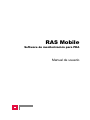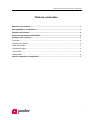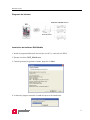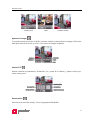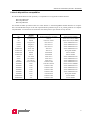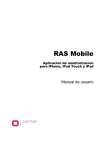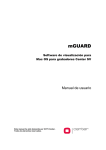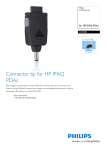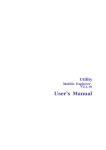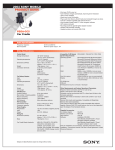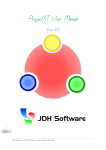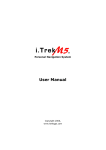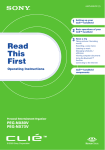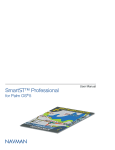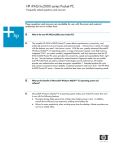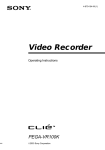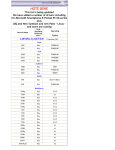Download RAS Mobile - Software de monitorización para PDA
Transcript
Este manual ha sido traducido por CCTV Center S.L. Todos los derechos reservados. RAS Mobile Software de monitorización para PDA Manual de usuario Software de monitorización para PDA – RAS Mobile Tabla de contenidos Requisitos del sistema .......................................................................................................... 1 Videograbadores compatibles .............................................................................................. 1 Diagrama del sistema ............................................................................................................ 2 Instalación del software RAS Mobile.................................................................................... 2 Configuración y manejo ........................................................................................................ 3 Conectar................................................................................................................................. 4 Selección de cámara .............................................................................................................. 5 Modo de pantalla .................................................................................................................... 5 Ajustes de imagen .................................................................................................................. 6 Control PTZ ............................................................................................................................ 6 Desconexión........................................................................................................................... 6 Lista de dispositivos compatibles........................................................................................ 7 i Software de monitorización para PDA – RAS Mobile RAS Mobile El programa RAS Mobile es el software de monitorización remota que permite monitorizar sus instalaciones de CCTV en dispositivos PDA Windows Mobile. Entre las funciones disponibles ofrece visualización remota en vivo, ajuste de imágenes y control PTZ. Requisitos del sistema • • • • • • • • Sistemas operativos: Microsoft Windows Mobile 5 o superior Procesador: StrongARM / Xscale Resolución: 240x240 pixel RAM: 10M memoria de almacenamiento y 20M run-time memory LAN inalámbrico: Soporte IEEE 802.11 Escritorio PC con Microsoft® Windows® 9X/NT/2000/XP o superior Microsoft ActiveSync 4x o superior Procesador: Pentium 233MHz o superior • Compatible con videograbadores digitales CENTER serie RAS Videograbadores compatibles • Compatible con videograbadores digitales CENTER SV: o HMD1600 o SHD416 o SHD208 o SHD104 o SHD104S o DDR1600 o DDR400 o XDR1602PRO* o XDR802PRO* o SMD1600* o SMD800* o SDR420* o SDR402* o SDR400A* o MDR810* o MDR410* * Modelos descatalogados NOTA: Los grabadores digitales pueden requerir una actualización a la última versión de firmware disponible. La actualización de firmware no afecta ni a la configuración ni a los datos grabados en el equipo. 1 Manual de usuario Diagrama del sistema Grabadores CENTER serie SV PDA Punto de acceso Instalación del software RAS Mobile 1. Instale el programa Microsoft ActiveSync en el PC y conéctelo a la PDA. 2. Ejecute el archivo RAS_Mobile.exe. 3. Cuando aparezca la siguiente ventana, haga clic en Next. Traducido por CCTV Center 4. La barra de progreso muestra el estado del proceso de instalación. 2 Software de monitorización para PDA – RAS Mobile 5. Cuando aparezca la siguiente ventana, complete la instalación haciendo clic en OK. 6. Después de instalar el software RAS Mobile, el programa se habrá ubicado en la carpeta My Device\Program Files\RAS Mobile 2.1, y encontrará el icono de la aplicación en el escritorio. Haga doble clic en el icono o ejecute el archivo My Device\Program Files\RAS Mobile 2.1\RAS_Mobile.exe. NOTA: Para desinstalar el programa, seleccione Start (Iniciar) en la barra de tareas de la PDA. Vaya a Settings (ajustes) System (sistema) Control panel (panel de control) Agregar/Quitar programas [DVR] RAS Mobile 2.1. y haga clic en el botón Delete (Eliminar). Configuración y manejo El interfaz gráfico de usuario (GUI) del RAS Mobile aparecerá tal como se muestra más abajo. A continuación encontrará una breve explicación sobre el funcionamiento de cada botón. ① Pantalla de monitorización: Muestra imágenes en vivo de las cámaras. ② Información de estado: Muestra la información de la versión RAS Mobile y el estado del sitio remoto. ③ Barra de menú: Funciones del RAS Mobile. Conectar (connect) Cámara Modo de pantalla (Screen Mode) Ajustar imagen (Image Adjust) Control PTZ Desconectar (Disconnect) 3 Manual de usuario Conectar Haga clic en este botón para acceder a la pantalla de conexión, lista de sitios remotos y ajustes DVRNS. • Añadir (Add)…: Haga clic en el botón Añadir… para añadir un sitio remoto. Introduzca un nombre y la dirección IP del sitio, y configure el puerto Watch. El número IP del puerto “Watch Port” debe coincidir con el valor programado durante la configuración de red del DVR remoto. Cuando utilice un servidor DVRNS, marque la casilla Use DVRNS e introduzca el nombre del sitio y el nombre del DVR remoto en la casilla de dirección IP. El nombre del DVR que introduzca debe coincidir con el nombre introducido durante la configuración DVRNS del DVR remoto. Introduzca el ID de usuario y la contraseña del sitio para conectarse al sitio seleccionado. NOTA: Puede usar hasta 32 caracteres para introducir los nombres de los emplazammientos y los ID de usuarios; y hasta 10 para las contraseñas. • Cambiar (Change)…: Seleccione el sitio que desee cambiar y haga clic en el botón Change… para introducir la nueva información. • Quitar (Remove): Seleccione el sitio que desee eliminar y haga clic en el botón Remove... • DVRNS…: Ajuste la dirección IP y el número de puerto (desde 10000 a 12000) del servidor DVRNS (DVR Name Service). La dirección IP y el número de puerto que introduzca deberá coincidir con los valores programados durante la configuración DVRNS del DVR remoto al que se quiera conectar. • Conectar (Connect): Seleccione el sitio al que desee conectarse y haga clic en el botón Connect. Nada más conectarse, aparecerá la imagen en vivo de la cámara 1. Si falla la conexión, aparecerá un mensaje de error en la ventana de estado. 4 Software de monitorización para PDA – RAS Mobile Selección de cámara Haga clic en el botón de selección de cámara para visualizar los botones de cámara. Haga clic en cualquier botón de cámara para seleccionar la cámara que desee visualizar. En la pantalla de monitorización se mostrarán las imágenes en vivo de la cámara seleccionada y la información OSD incluyendo el nombre de la cámara y la información de fecha/hora. Cuando no reciba ninguna señal de vídeo del la cámara seleccionada, aparecerá el mensaje “No Video”. NOTA: El número de botones de cámara dependerá de las características del videograbador remoto al que se esté conectando. Modo de pantalla Seleccione el modo de pantalla deseado. Los formatos disponibles son: una cámara, quad y pantalla completa. NOTA: El video de la cámara seleccionada en el modo quad aparecerá perfilado en verde. NOTA: Durante el modo pantalla completa el control PTZ se realizará usando las flechas del dispositivo PDA. Haciendo clic en cualquier lugar de la pantalla en modo pantalla completa volverá al modo de pantalla anterior. 5 Manual de usuario Traducido por CCTV Center Pantalla única Quad Pantalla completa Ajustes de imagen Le permite ajustar los niveles de brillo, contraste, umbral y saturación de la imagen. Seleccione Undo para cancelar la acción y volver a los valores de imagen originales. Control PTZ Permite controlar la panorámica, inclinación, iris y zoom de la cámara, y ajustar ciertas posiciones como preset. Desconexión Desconecta la conexión actual y cierra el programa RAS Mobile. 6 Software de monitorización para PDA – RAS Mobile Lista de dispositivos compatibles El software RAS Mobile ha sido probado y es compatible con los siguientes modelos de PDA: HP iPAQ HX2790B HP iPAQ HW6940 HP iPAQ HW6920 Los modelos de PDA que utilizan CPU serie “Intel XScale" o "Intel StrongARM" también deberían ser compatibles con RAS Mobile aunque no han sido específicamente probados así que no es posible garantizar su completa compatibilidad. A continuación encontrará una lista de dispositivos que utilizan este tipo de CPU. Modelo iPAQ112 iPAQ hx2790 Sistema Operativo CPU HP HP Windows Mobile 6.0 CLASSIC WM 5.0 Xscale PXA310 624Mhz XScale PXA 270(624 MHZ) HP PALM hx4700 Tungsten T3 Pocket PC 2003se Palm OS 5.2.1 XScale PXA 270(624 MHZ) Xscale 400Mhz PXA255 PALM PALM Tungsten C Tungsten C Palm OS 5.2.1 Palm OS 5.2.1 Xscale 400Mhz PXA255 Xscale 400Mhz PXA255 SAMSUNG SAMSUNG Nexio 160 Nexio 150 WinCE 4.1 WinCE 3.0 Xscale 400Mhz PXA255 StrongArm 206Mhz SAMSUNG SAMSUNG M4300 M420 WM2003SE WM2003SE XScale 520Mhz XScale 520Mhz SONY SONY Clie TG50 Clie NX80V Palm OS 5.0 Palm OS 5.0 Xscale 200Mhz PXA250 Xscale 200Mhz PXA263 SONY TOSHIBA Clie NX73V Genio e550GD Palm OS 5.0 PocketPC 2002 Xscale 200Mhz PXA263 Xscale 400Mhz PXA255 TOSHIBA TOSHIBA E830 E800 PocketPC 2003 SE PocketPC 2003 XScale PXA263 400MHz Xscale 400Mhz PXA263 TOSHIBA TOSHIBA E750 E740 PocketPC 2003 PocketPC 2002 Xscale 400Mhz PXA255 Xscale 400Mhz PXA250 TOSHIBA TOSHIBA E330 E310 PocketPC 2002 PocketPC2002 Xscale 300Mhz PXA250 StrongArm 206Mhz VIEWSONIC VIEWSONIC V36 V35 PocketPC 2003 PocketPC 2002 Xscale 300Mhz Xscale 300Mhz Fabricante 7